Dữ liệu di động Android không hoạt động? 8 cách để sửa chữa
Khi bạn đi ra ngoài và không có quyền truy cập Wi-Fi, lựa chọn duy nhất để trực tuyến là thông qua dữ liệu di động của điện thoại. Đôi khi, ngay cả dữ liệu di động cũng ngừng hoạt động và bạn hoàn toàn bị ngắt kết nối Internet.
Có nhiều lý do khiến dữ liệu di động của điện thoại Android của bạn không hoạt động. Điện thoại của bạn có thể đang gặp sự cố phần mềm, nhà cung cấp dịch vụ của bạn có sự cố kết nối internet hoặc cài đặt mạng của bạn không đúng.
Bất kể, bạn có nhiều cách khác nhau để khắc phục sự cố và trực tuyến trở lại.
Nội dung bài viết
Chuyển đổi Chế độ trên máy bay trên điện thoại Android của bạn
Khi bạn mất quyền truy cập vào dữ liệu di động, điều đầu tiên cần làm là bật và tắt chế độ trên máy bay trên điện thoại của bạn. Làm như vậy trước tiên ngắt kết nối của bạn khỏi tất cả các kết nối của bạn, bao gồm nhà cung cấp dịch vụ, Wi-Fi và Bluetooth, sau đó thiết lập lại tất cả các kết nối đó.
Đây là một cách hoàn hảo để khắc phục hầu hết các lỗi mạng di động nhỏ.
- Kéo xuống từ đầu màn hình điện thoại của bạn và nhấn Chế độ máy bay.
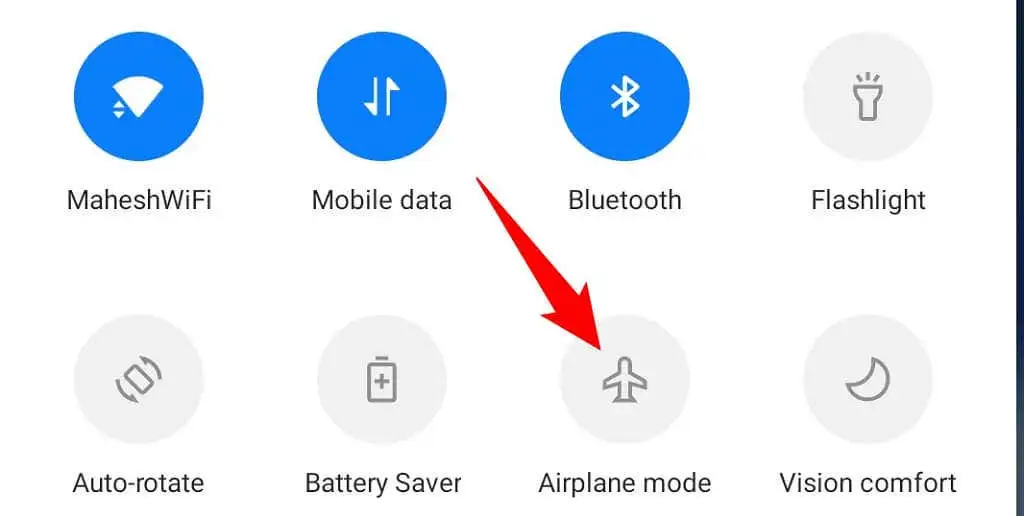
- Chờ khoảng mười giây.
- Tắt chế độ trên máy bay bằng cách nhấn vào Chế độ máy bay ngói.
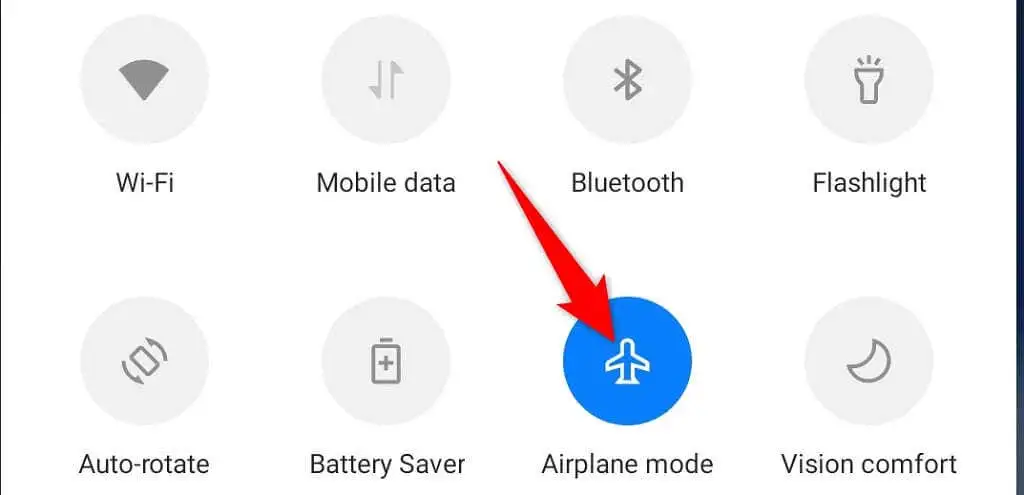
Điện thoại của bạn sẽ kết nối lại với nhà cung cấp dịch vụ của bạn, có thể khắc phục mọi sự cố mạng và giúp bạn trực tuyến trên internet.
Tắt Wi-Fi trên điện thoại của bạn
Khi bạn gặp sự cố với dữ liệu di động của điện thoại, bạn nên tắt kết nối Wi-Fi để xem có khắc phục được sự cố hay không. Cả Wi-Fi và dữ liệu di động thường hoạt động tốt cùng nhau, nhưng đôi khi chúng không hoạt động.
- Kéo xuống từ đầu màn hình điện thoại của bạn.
- Chạm vào Wifi biểu tượng để tắt Wi-Fi trên điện thoại của bạn.
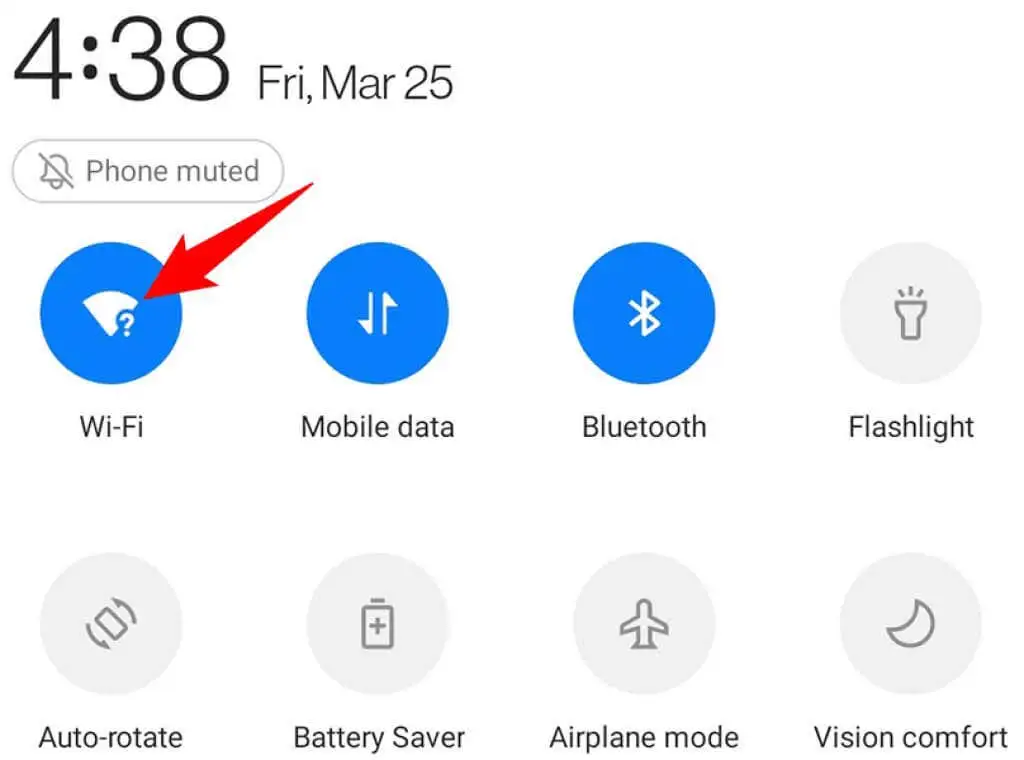
- Bây giờ điện thoại của bạn sẽ cố gắng kết nối bạn với Internet qua dữ liệu di động.
Tắt và bật Chế độ dữ liệu di động
Nếu sự cố dữ liệu di động của bạn vẫn tiếp diễn, bạn nên chuyển đổi tùy chọn dữ liệu di động của điện thoại để xem điều đó có tạo ra sự khác biệt nào không. Menu cài đặt trên điện thoại của bạn có một tùy chọn để bật và tắt việc sử dụng dữ liệu di động theo cách thủ công.
Bạn có thể tắt tùy chọn đó rồi bật lại để điện thoại thiết lập lại kết nối dữ liệu.
- Mở Cài đặt trên điện thoại Android của bạn.
- Chọn Mạng wifi theo dõi bởi SIM & Mạng trong phần cài đặt.
- Vô hiệu hóa Dữ liệu di động lựa chọn.
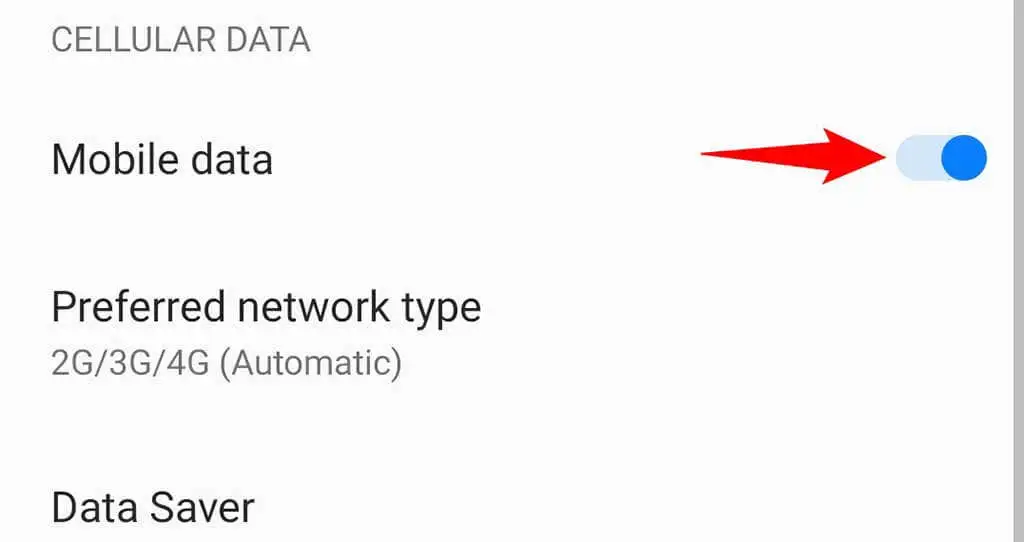
- Chờ khoảng mười giây.
- Kích hoạt Dữ liệu di động và đợi điện thoại của bạn kết nối với internet.
Đảm bảo rằng thẻ SIM của bạn được lắp đúng cách
Việc lắp thẻ SIM không đúng cách có thể khiến điện thoại của bạn không nhận được tín hiệu dữ liệu. Điều này xảy ra do điện thoại của bạn không thể đọc dữ liệu từ thẻ SIM một cách chính xác, gây ra sự cố mạng không ổn định.

Bạn có thể khắc phục điều đó bằng cách tháo thẻ SIM của điện thoại và lắp lại đúng thẻ SIM. Bắt đầu bằng cách kéo khay thẻ SIM ra khỏi điện thoại của bạn. Tháo thẻ SIM khỏi khay, lắp lại thẻ đúng cách và đẩy khay vào lại điện thoại.
Thiết bị Android của bạn sẽ kết nối với nhà cung cấp dịch vụ của bạn trong vòng vài giây và sự cố của bạn có thể sẽ được giải quyết.
Kiểm tra Giới hạn dữ liệu / Gói dữ liệu của Nhà cung cấp dịch vụ của bạn
Nhiều nhà cung cấp dịch vụ trên khắp thế giới giới hạn lượng dữ liệu bạn có thể sử dụng với gói dữ liệu cụ thể của mình. Nếu bạn đã vượt quá giới hạn dữ liệu của gói, đó có thể là lý do tại sao bạn không thể sử dụng dữ liệu di động trên điện thoại Android của mình.
Một cách để xác minh điều đó là liên hệ với nhà cung cấp dịch vụ của bạn và kiểm tra mức sử dụng dữ liệu của bạn. Một cách khác là sử dụng ứng dụng Android của nhà cung cấp dịch vụ của bạn và tự kiểm tra mức sử dụng dữ liệu.
Nếu giới hạn dữ liệu của nhà cung cấp dịch vụ của bạn là lý do tại sao bạn không thể truy cập Internet, bạn có thể nâng cấp gói dữ liệu của mình hoặc nạp thêm dữ liệu vào gói hiện tại với nhiều dữ liệu hơn để tiếp tục sử dụng Internet. Nó phụ thuộc vào nhà cung cấp dịch vụ của bạn những tùy chọn bạn có.
Thay đổi loại mạng ưa thích của bạn
Nhiều nhà cung cấp dịch vụ di động không cung cấp cùng một loại mạng ở tất cả các khu vực mà dịch vụ của họ được cung cấp. Ví dụ: bạn có thể có quyền truy cập 4G với một nhà cung cấp mạng ở Hoa Kỳ, nhưng cùng một nhà cung cấp đó có thể chỉ có sẵn 3G ở những nơi khác trên thế giới.
Do đó, bạn nên thay đổi loại mạng ưa thích của điện thoại thành loại được cung cấp ở khu vực hiện tại của bạn. Bạn có thể thực hiện việc này từ menu cài đặt của điện thoại.
- Mở Cài đặt trên điện thoại của bạn.
- Hướng đến Mạng wifi > SIM & Mạng trong phần cài đặt.
- Chạm vào Loại mạng ưa thích lựa chọn.
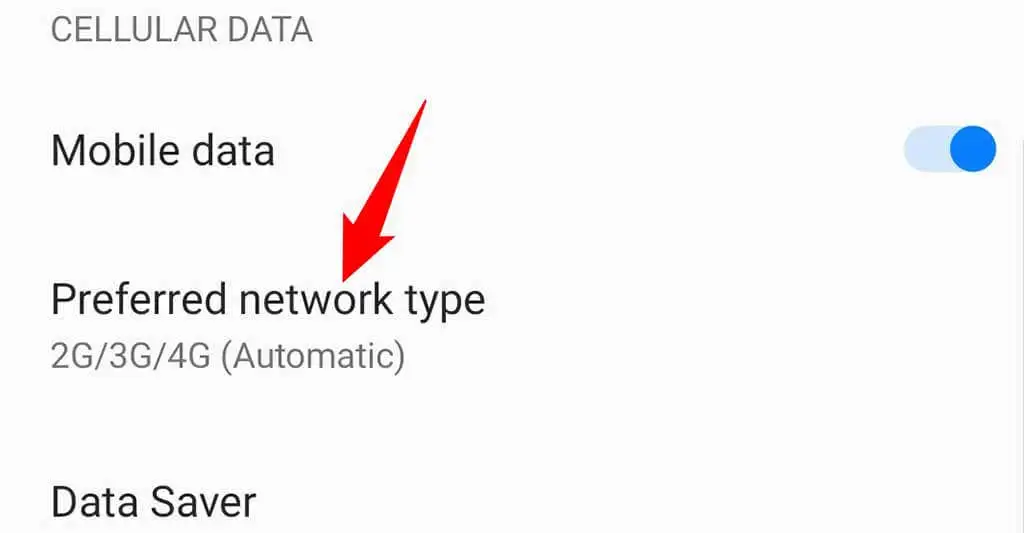
- Chọn một loại mạng thay thế trong menu.
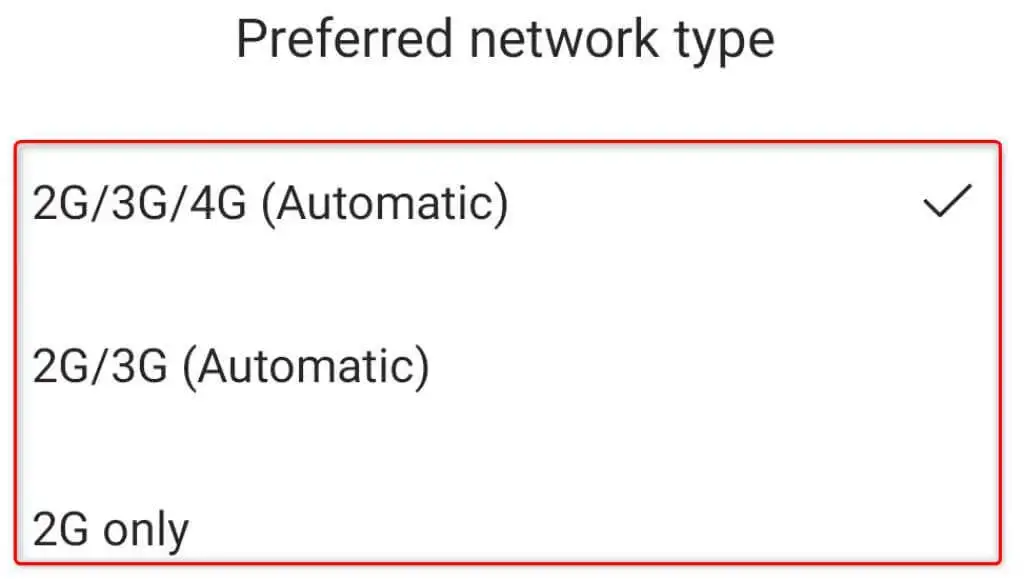
- Chờ điện thoại kết nối lại với nhà cung cấp dịch vụ của bạn.
Đặt lại cài đặt mạng trên điện thoại Android của bạn
Điện thoại Android lưu cài đặt mạng của bạn để giúp bạn kết nối với các mạng của mình bằng cách bạn muốn. Cài đặt mạng được định cấu hình không đúng có thể gây ra nhiều vấn đề khác nhau, bao gồm cả việc hạn chế quyền truy cập của bạn vào dữ liệu di động.
Nếu bạn không chắc mình đã thay đổi cài đặt mạng của mình, bạn có thể đặt lại cài đặt của mình về mặc định ban đầu để khắc phục tất cả chúng cùng một lúc. Bạn có thể định cấu hình lại các cài đặt sau khi chúng được khôi phục cài đặt gốc.
- Truy cập Cài đặt trên điện thoại của bạn.
- Cuộn xuống dưới cùng và nhấn Hệ thống theo dõi bởi Đặt lại các tùy chọn.
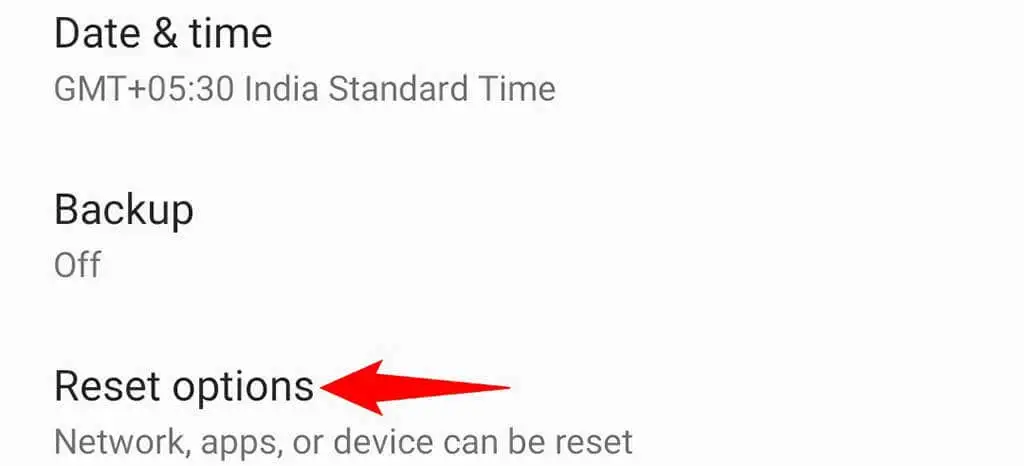
- Chọn Đặt lại Wi-Fi, di động và Bluetooth.
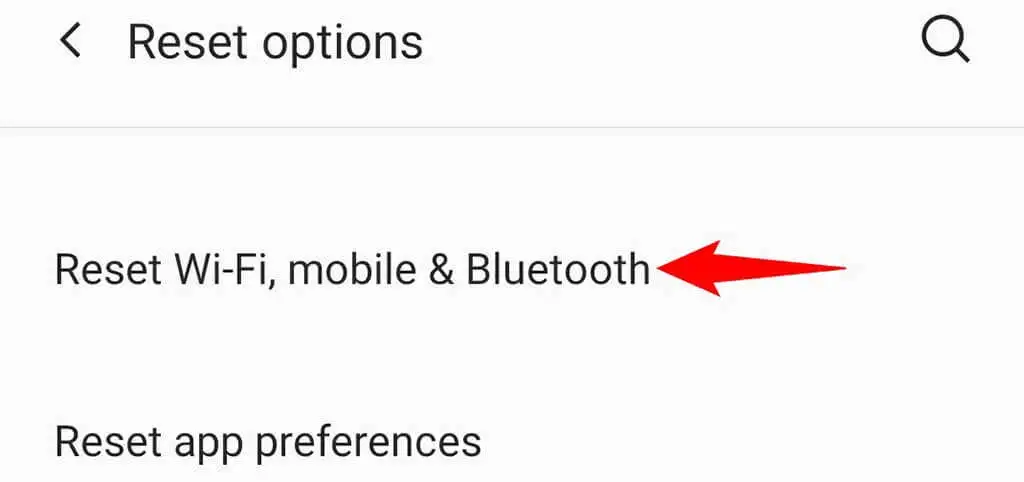
- Vỗ nhẹ Đặt lại cài đặt để chuyển cài đặt mạng của bạn về mặc định ban đầu.
Thực hiện cập nhật phần mềm trên điện thoại của bạn
Phiên bản Android lỗi thời thường là thủ phạm của nhiều sự cố điện thoại, bao gồm cả các vấn đề về dữ liệu di động. Nếu điện thoại của bạn chạy phiên bản Android cũ, thì đã đến lúc bạn cập nhật nó lên phiên bản mới nhất có sẵn cho thiết bị cụ thể của mình.
Bạn có thể cập nhật phiên bản Android của mình miễn phí nhưng bạn cần truy cập vào mạng Wi-Fi để tải xuống bản cập nhật phần mềm.
- Phóng Cài đặt trên điện thoại của bạn.
- Vỗ nhẹ Hệ thống theo dõi bởi Cập nhật hệ thống.
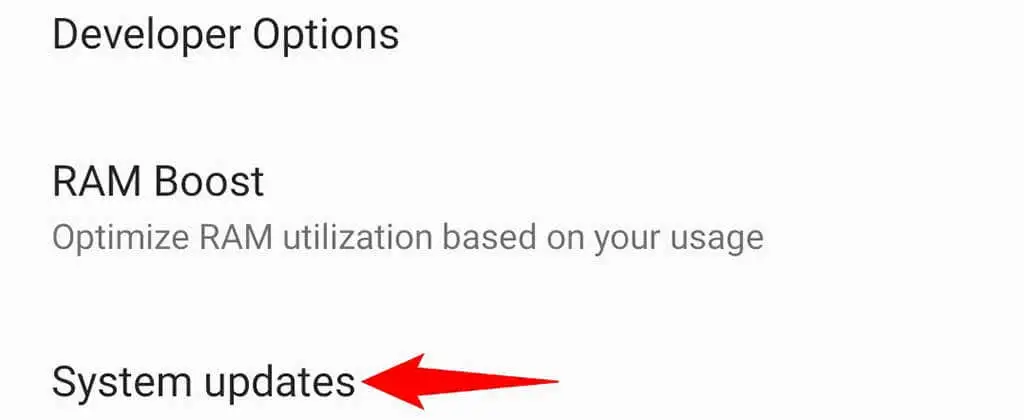
- Hãy để điện thoại của bạn kiểm tra và cài đặt các bản cập nhật có sẵn.
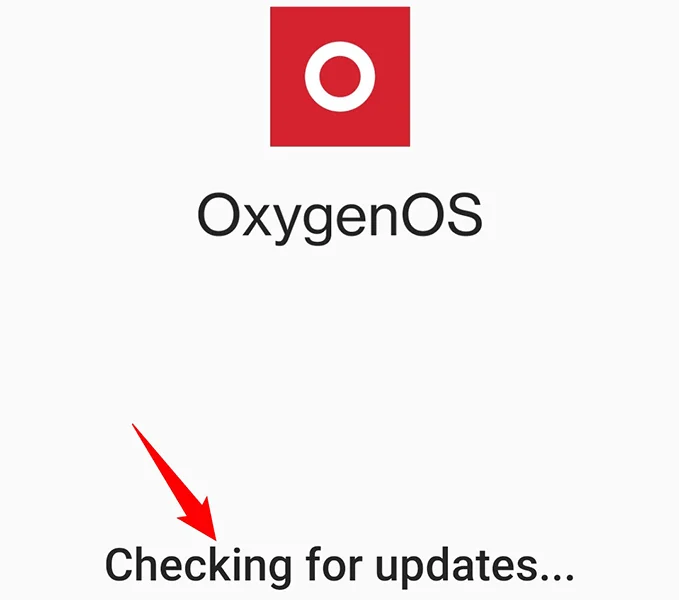
- Khởi động lại điện thoại của bạn khi các bản cập nhật được cài đặt.
Giải quyết các vấn đề về dữ liệu di động và trực tuyến trở lại trên điện thoại Android của bạn
Các vấn đề về dữ liệu di động thường là kết quả của các sự cố mạng nhỏ hoặc cấu hình cài đặt không đúng. Sau khi bạn truy cập và khắc phục những sự cố đó, dữ liệu di động của bạn sẽ bắt đầu hoạt động. Sau đó, bạn có thể kiểm tra email, gửi tin nhắn trên các ứng dụng nhắn tin tức thì và làm được nhiều việc hơn trên điện thoại của mình.

